Để chia sẻ hình ảnh, trang web, lời nhắn,... thì hiện nay chúng ta đã có rất nhiều cách thực hiện khác nhau, nhiều phương thức và trang web hỗ trợ, chứ không đơn giản chỉ gửi qua email như trước đây. Trang web multi.link sẽ giúp chúng ta chia sẻ nhiều nội dung mà bạn muốn từ hình ảnh, vị trí, video YouTube, hay thậm chí chia sẻ chính trang web của bạn tới người khác trong một giao diện, tại cùng một nơi với cách thức rất đơn giản. Trang web multi.link không hề giới hạn ở việc chỉ chia sẻ link mà còn rất nhiều nội dung khác, thuận tiện hơn rất nhiều cho người dùng. Bài viết dưới đây sẽ hướng dẫn bạn đọc cách tạo trang chia sẻ nội dung trên multi.link.
- Cách dùng linkstore.app lưu trữ và chia sẻ link
- Cách dùng Manylink nhóm các link chia sẻ
- Cách dùng The Urlist quản lý nhóm link chia sẻ
- Cách tạo nội dung quảng cáo trong link chia sẻ
Hướng dẫn tạo trang chia sẻ nội dung
Bước 1:
Người dùng truy cập vào trang chủ của multi.link theo link dưới đây.
https://multi.link/Tại giao diện trang nhấn vào Join để tạo tài khoản sử dụng.
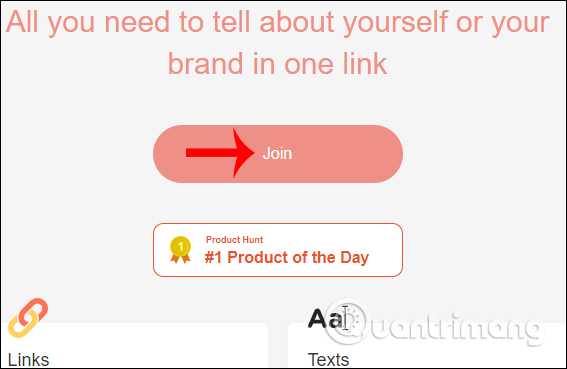
Bước 2:
Chuyển sang giao diện đăng ký tài khoản, người dùng nhập đầy đủ thông tin được yêu cầu trong giao diện rồi nhấn Create account để sử dụng.
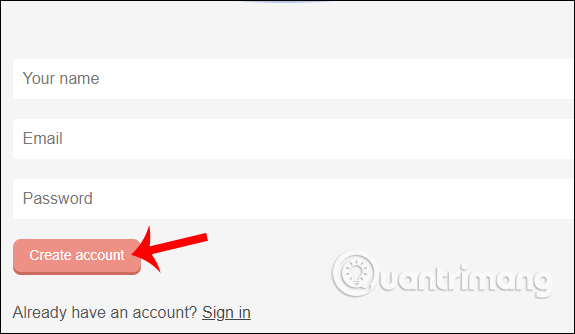
Bước 3:
Khi đã đăng ký xong tài khoản sử dụng, một giao diện mới hiện ra và chúng ta nhấn vào Add first block để chọn nội dung đầu tiên muốn chia sẻ.

Hiển thị các nội dung chia sẻ mà trang web hỗ trợ bạn. Nhấn vào nội dung muốn gửi tới người khác.
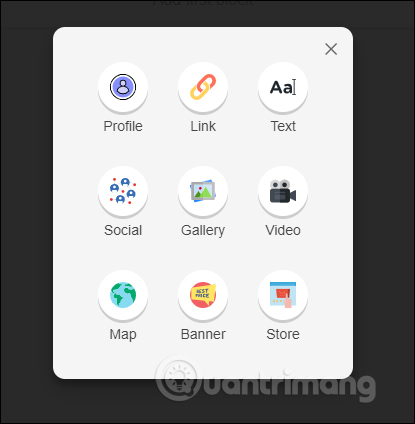
Chẳng hạn để chia sẻ link thì bạn nhấn vào mục Link. Lúc này hiển thị giao diện điền các nội dung để chia sẻ trang web bất kỳ.
- Title: Chúng ta nhập tên trang web.
- Link: Bạn dán URL trang web.
- Short text: Nếu muốn thêm chú thích ngắn gọn về trang web thì nhập tại đây.
- Change color: Tạo nổi bật link.
- Publish: Nếu muốn chia sẻ công khai thì bật chế độ này.
- Save: Bạn bấm vào lưu lại.
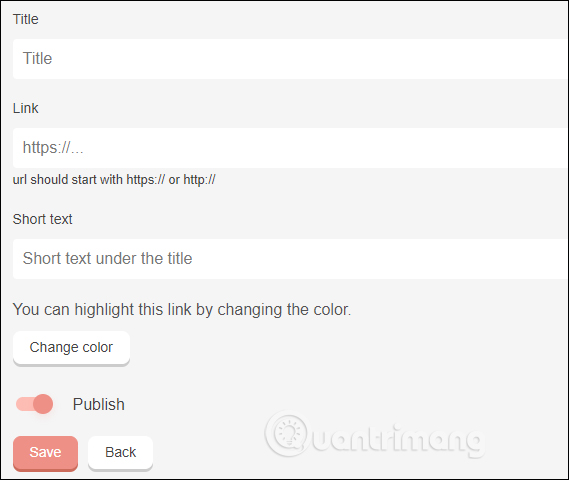
Bước 4:
Quay trở lại giao diện trang của multi.link, nhấn tiếp vào Add new block để thêm những nội dung khác. Nếu muốn chia sẻ tin nhắn hoặc nội dung giới thiệu nào thì nhấn vào mục Text. Tiếp đến chúng ta điền các nội dung như trong giao diện.
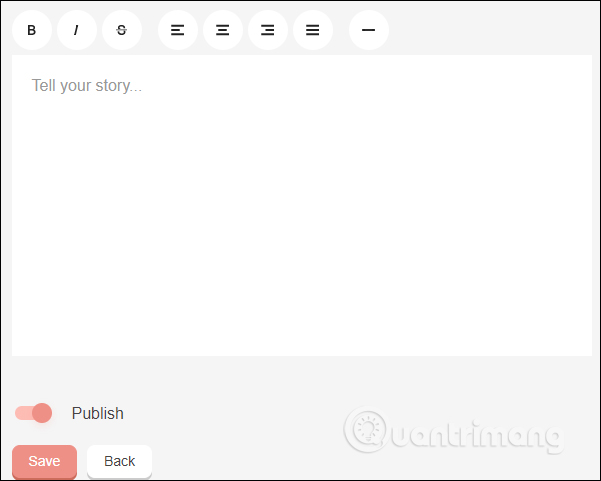
Bước 5:
Để chia sẻ các trang mạng xã hội thì bạn nhấn vào mục Social. Tại đây có các tài khoản mạng xã hội và bạn chỉ cần nhập nội dung theo nhu cầu.
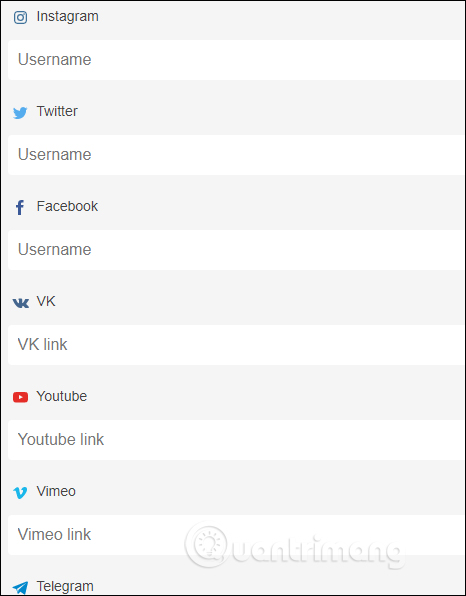
Phần Gallery dùng để chia sẻ hình ảnh có trong máy tính và thêm những lời nhắn.
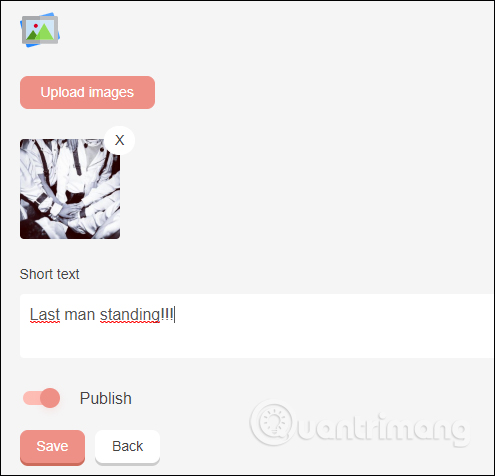
Phần Video sẽ chèn link YouTube hoặc Vimeo để chia sẻ.
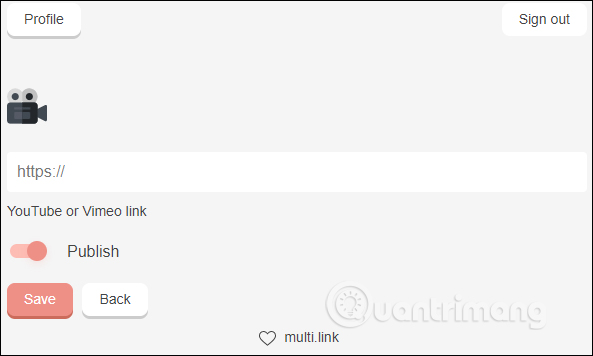
Phần Map để chia sẻ vị trí mà bạn muốn đăng tải lên trang chia sẻ nội dung.
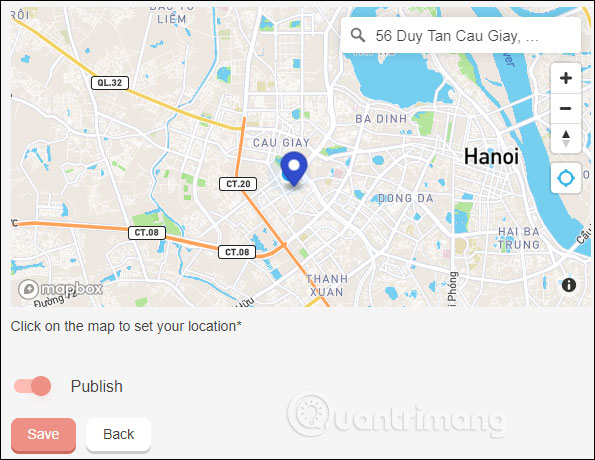
Banner để chia sẻ nội dung quảng cáo từ máy tính hoặc qua URL link.
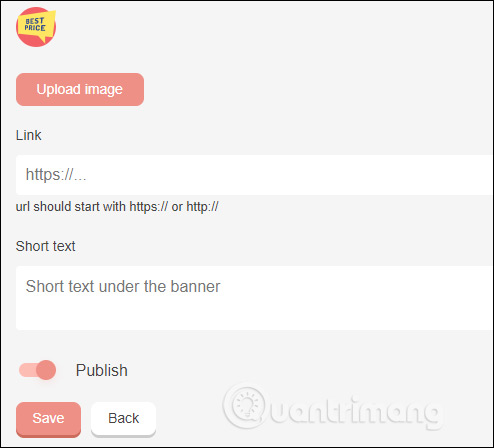
Cuối cùng là Store để chia sẻ hình ảnh món hàng với giá cả, mô tả,..
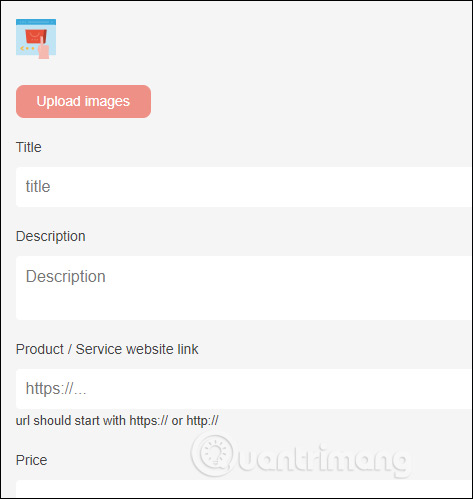
Bước 6:
Mỗi nội dung chia sẻ sẽ hiển thị ở giao diện trang Admin. Khi nhấn vào một nội dung đã chia sẻ sẽ đều hiển thị lại giao diện để thay đổi nội dung hay nhấn Remove để xóa.
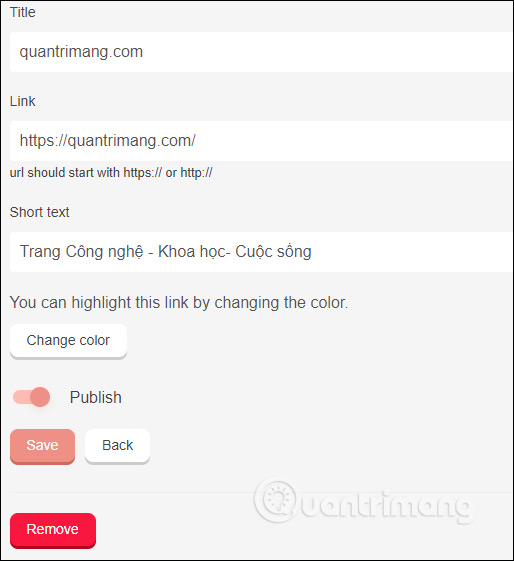
Bước 7:
Để xem trước trang mà bạn đã tạo nội dung chia sẻ như thế nào, nhấn vào nút Preview.
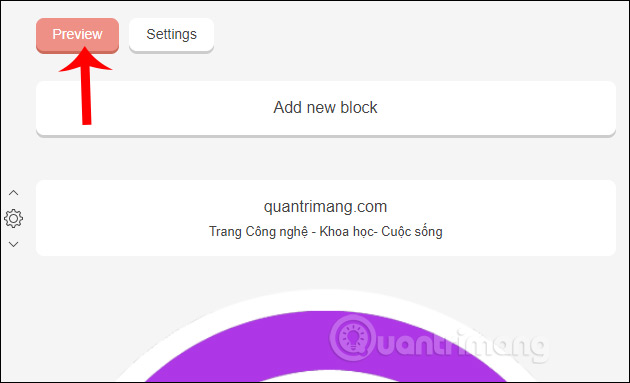
Kết quả trang web chia sẻ nội dung như hình dưới đây. Chúng ta nhấn Copy link để sao chép link trang muốn chia sẻ và gửi tới người khác.
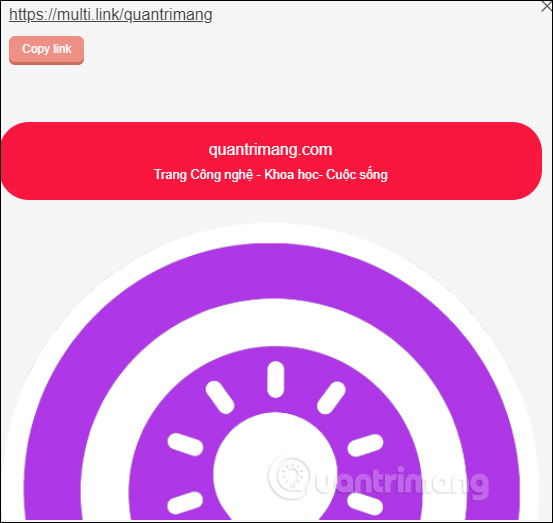
Bước 8:
Để thay đổi lại thiết lập của trang nhấn vào nút Settings. Khi thay đổi lại nội dung nào thì nhấn Update để lưu lại.
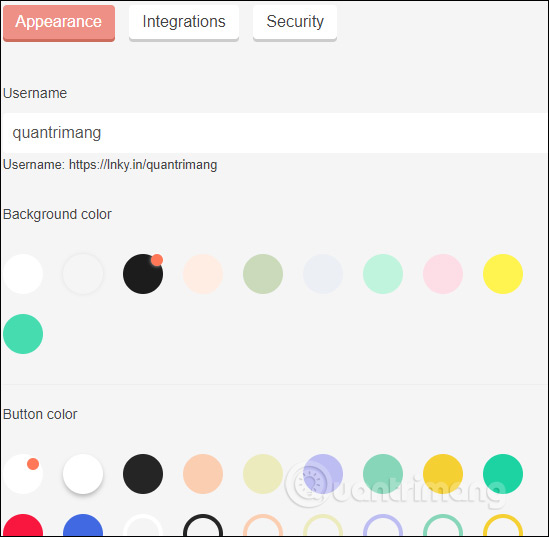
Như vậy multi.link tạo trang web chia sẻ nội dung tới người khác, với rất nhiều nội dung phong phú. Chúng ta có thể dựa vào những nội dung mà multi.link hỗ trợ để quảng cáo website cá nhân của mình.
Chúc các bạn thực hiện thành công!
 Công nghệ
Công nghệ  AI
AI  Windows
Windows  iPhone
iPhone  Android
Android  Học IT
Học IT  Download
Download  Tiện ích
Tiện ích  Khoa học
Khoa học  Game
Game  Làng CN
Làng CN  Ứng dụng
Ứng dụng 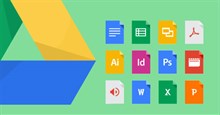








 Thương mại Điện tử
Thương mại Điện tử  Nhạc, phim, truyện online
Nhạc, phim, truyện online  Phần mềm học tập
Phần mềm học tập 









 Linux
Linux  Đồng hồ thông minh
Đồng hồ thông minh  macOS
macOS  Chụp ảnh - Quay phim
Chụp ảnh - Quay phim  Thủ thuật SEO
Thủ thuật SEO  Phần cứng
Phần cứng  Kiến thức cơ bản
Kiến thức cơ bản  Lập trình
Lập trình  Dịch vụ công trực tuyến
Dịch vụ công trực tuyến  Dịch vụ nhà mạng
Dịch vụ nhà mạng  Quiz công nghệ
Quiz công nghệ  Microsoft Word 2016
Microsoft Word 2016  Microsoft Word 2013
Microsoft Word 2013  Microsoft Word 2007
Microsoft Word 2007  Microsoft Excel 2019
Microsoft Excel 2019  Microsoft Excel 2016
Microsoft Excel 2016  Microsoft PowerPoint 2019
Microsoft PowerPoint 2019  Google Sheets
Google Sheets  Học Photoshop
Học Photoshop  Lập trình Scratch
Lập trình Scratch  Bootstrap
Bootstrap  Năng suất
Năng suất  Game - Trò chơi
Game - Trò chơi  Hệ thống
Hệ thống  Thiết kế & Đồ họa
Thiết kế & Đồ họa  Internet
Internet  Bảo mật, Antivirus
Bảo mật, Antivirus  Doanh nghiệp
Doanh nghiệp  Ảnh & Video
Ảnh & Video  Giải trí & Âm nhạc
Giải trí & Âm nhạc  Mạng xã hội
Mạng xã hội  Lập trình
Lập trình  Giáo dục - Học tập
Giáo dục - Học tập  Lối sống
Lối sống  Tài chính & Mua sắm
Tài chính & Mua sắm  AI Trí tuệ nhân tạo
AI Trí tuệ nhân tạo  ChatGPT
ChatGPT  Gemini
Gemini  Điện máy
Điện máy  Tivi
Tivi  Tủ lạnh
Tủ lạnh  Điều hòa
Điều hòa  Máy giặt
Máy giặt  Cuộc sống
Cuộc sống  TOP
TOP  Kỹ năng
Kỹ năng  Món ngon mỗi ngày
Món ngon mỗi ngày  Nuôi dạy con
Nuôi dạy con  Mẹo vặt
Mẹo vặt  Phim ảnh, Truyện
Phim ảnh, Truyện  Làm đẹp
Làm đẹp  DIY - Handmade
DIY - Handmade  Du lịch
Du lịch  Quà tặng
Quà tặng  Giải trí
Giải trí  Là gì?
Là gì?  Nhà đẹp
Nhà đẹp  Giáng sinh - Noel
Giáng sinh - Noel  Hướng dẫn
Hướng dẫn  Ô tô, Xe máy
Ô tô, Xe máy  Tấn công mạng
Tấn công mạng  Chuyện công nghệ
Chuyện công nghệ  Công nghệ mới
Công nghệ mới  Trí tuệ Thiên tài
Trí tuệ Thiên tài